win7 32位怎么卸载ie9浏览器,win7彻底卸载ie9的方法
时间:2016-03-08 来源:互联网 浏览量:
win7 32位系统自带的ie9浏览器怎么卸载?很多用户觉得ie9浏览器没有用,而且还经常莫名其妙被设置成默认浏览器,那么win7要怎么彻底卸载ie9?下面就是具体的卸载方法,大家可以参考看看。
win7彻底卸载ie9的方法:
1、依次点击“开始——控制面板——程序和功能——打开或关闭windows功能”;
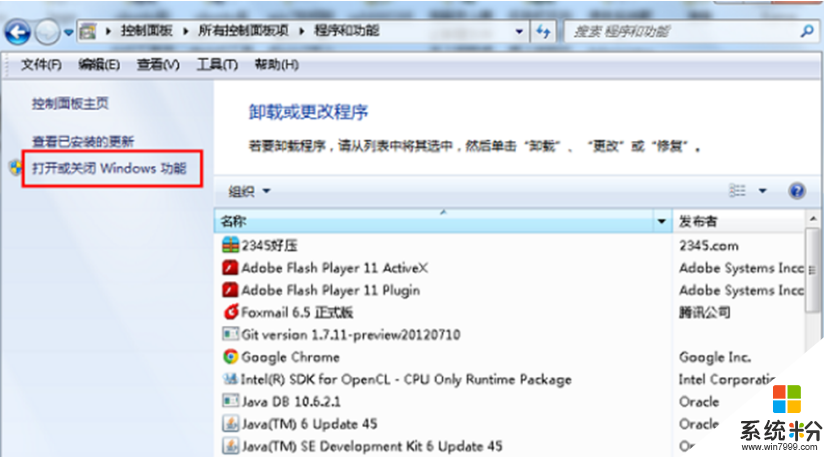
2、弹出windows功能对话框,找到“Internet Explorer 9”,将前面的勾去掉;
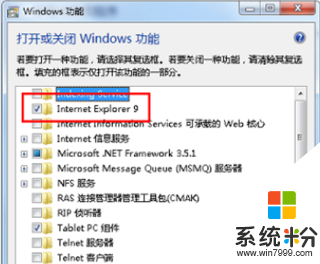
3、此时就会弹出一个提示框,点击对话框上面点按钮“是”;
4、将Internet Explorer 9前面的勾选去掉后,点击下面的“确定”按钮,此时windows系统就会开始卸载IE9浏览器了;
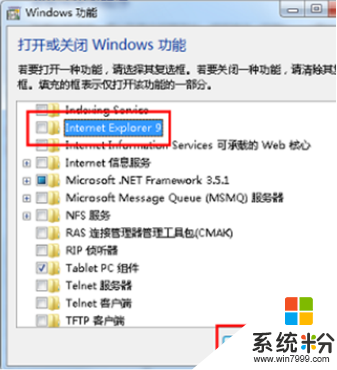
由于Internet Explorer 9是系统的集成软件,所以在卸载此软件是会要求我们要重新启动系统,重启电脑后,就完成了IE9的卸载。
我要分享:
相关教程
- ·win7系统不能卸载ie9怎么办,win7彻底删除ie9的方法
- ·win7系统怎么卸载IE10恢复到IE9,IE8教程 win7系统卸载IE10恢复到IE9,IE8教程的方法
- ·win7ie11怎么卸载不了?win7卸载ie11浏览器的操作方法
- ·Win7如何卸载mcafee|win7怎么彻底卸载mcafee的方法
- ·win7 32位系统怎么卸载已更新的ie,win7卸载已更新浏览器的方法
- ·ie浏览器如何卸载? 卸载WIN7系统ie浏览器的方法有哪些?
- ·win7系统电脑开机黑屏 Windows7开机黑屏怎么办
- ·win7系统无线网卡搜索不到无线网络 Win7电脑无线信号消失怎么办
- ·win7原版密钥 win7正版永久激活密钥激活步骤
- ·win7屏幕密码 Win7设置开机锁屏密码的方法
Win7系统教程推荐
- 1 win7原版密钥 win7正版永久激活密钥激活步骤
- 2 win7屏幕密码 Win7设置开机锁屏密码的方法
- 3 win7 文件共享设置 Win7如何局域网共享文件
- 4鼠标左键变右键右键无法使用window7怎么办 鼠标左键变右键解决方法
- 5win7电脑前置耳机没声音怎么设置 win7前面板耳机没声音处理方法
- 6win7如何建立共享文件 Win7如何共享文件到其他设备
- 7win7屏幕录制快捷键 Win7自带的屏幕录制功能怎么使用
- 8w7系统搜索不到蓝牙设备 电脑蓝牙搜索不到其他设备
- 9电脑桌面上没有我的电脑图标怎么办 win7桌面图标不见了怎么恢复
- 10win7怎么调出wifi连接 Win7连接WiFi失败怎么办
Win7系统热门教程
- 1 Win7 怎么查看启动项 Win7 启动项怎么关闭
- 2 win7如何修改系统盘盘符,win7系统怎么更改盘符
- 3 win7/win8.1自动更新怎么开启或关闭
- 4win7怎么修改电脑时间格式? win7修改电脑时间格式的方法
- 5win7ie图标无法删除怎么办?win7ie图标删除不了的解决方法
- 6为什么Win7使用优化软件后窗口失去焦点 Win7窗口失去焦点怎么办
- 7电脑硬盘的数据丢失了如何修复 win7硬盘分区丢失数据恢复方法有哪些
- 8如何解决WIN7语言栏图标在任务栏莫名丢失 解决WIN7语言栏图标在任务栏莫名丢失的方法
- 9Win7操作系统下鼠标滚轮5个技巧
- 10win7如何打开服务命令,win7打开服务命令的步骤
最新Win7教程
- 1 win7系统电脑开机黑屏 Windows7开机黑屏怎么办
- 2 win7系统无线网卡搜索不到无线网络 Win7电脑无线信号消失怎么办
- 3 win7原版密钥 win7正版永久激活密钥激活步骤
- 4win7屏幕密码 Win7设置开机锁屏密码的方法
- 5win7怎么硬盘分区 win7系统下如何对硬盘进行分区划分
- 6win7 文件共享设置 Win7如何局域网共享文件
- 7鼠标左键变右键右键无法使用window7怎么办 鼠标左键变右键解决方法
- 8windows7加密绿色 Windows7如何取消加密文件的绿色图标显示
- 9windows7操作特点 Windows 7的特点有哪些
- 10win7桌面东西都没有了 桌面文件丢失了怎么办
